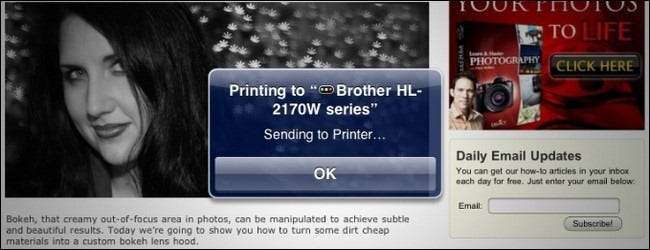
У вас есть устройство iOS, такое как iPhone или iPad, у вас есть принтер, и вы хотите что-то распечатать - единственная проблема в том, что ваш принтер не поддерживает AirPrint. Нет проблем, читайте дальше, мы покажем вам, как печатать на старых принтерах.
Осенью 2010 года Apple выпустила обновление iOS 4.2, которое включало множество обновленных функций, включая поддержку нового протокола мобильной / беспроводной печати AirPrint. В то время было всего лишь дюжина принтеров HP, которые поддерживали эту услугу, и хотя это число выросло и включает несколько предложений от крупных полиграфических компаний, все еще существуют тысячи и тысячи принтеров, старых и новых, которые не поддерживают AirPrint. . Нет абсолютно никаких причин выходить и покупать новый принтер, если вы можете легко настроить существующий принтер для поддержки печати с устройства iOS.
На самом деле есть два способа добиться связи между iOS и принтером, если у вас нет принтера, совместимого с AirPrint. Если вам повезет, производитель вашего принтера выпустил вспомогательное приложение для iOS, которое позволяет iOS взаимодействовать с вашим принтером, даже если у вас нет принтера с встроенной поддержкой AirPrint.
Важно отметить, что это решение эффективно только для людей, у которых есть принтер с поддержкой Wi-Fi, который не поддерживается AirPlay, но поддерживается через стороннее вспомогательное приложение для iOS, выпущенное производителем их принтера. Мы не собираемся заострять внимание на использовании приложений, зависящих от компании, в этом руководстве, но все приложения бесплатны, и они могут быть именно тем решением, которое вам нужно. Предупреждаем, что многие приложения ограничены (например, приложение Canon позволяет печатать только фотографии). Вот список доступных приложений по компаниям.
- Brother iPrint & Scan
- Canon Easy — PhotoPrint
- Epson iPrint
- HP ePrint для дома и бизнеса
- Kodak Pic Flick
- LexPrint
Если вам повезло, и вспомогательное приложение, поставляемое производителем, отлично справляется с вашими потребностями, это прекрасно. Мы протестировали несколько приложений на различных принтерах в офисе и обнаружили, что им не хватает по-разному, наиболее очевидным из которых было полное отсутствие поддержки старых проводных принтеров, а не то решение, которое мы использовали для AirPrint. находясь в поиске. Для этого мы обратились к коммерческому (но недорогому) решению.
Что вам нужно

Чтобы следовать нашему руководству, вам понадобятся следующие вещи:
- Компьютер Mac (OS X 10.5+) или Windows (XP SP3 +)
- Устройство iOS (iOS 4.2+)
- Копия Отпечаток пальца (9,99 долл. США) за соответствующую ОС для настольных ПК
- Принтер, доступный для вашей настольной ОС
- Сеть Wi-Fi (для подключения устройства iOS к главному компьютеру)
Мы попробовали довольно много сторонних приложений и даже несколько настроек, предназначенных только для джейлбрейка, но FingerPrint был единственным приложением, которое стабильно работало на всех наших устройствах iOS, со всеми принтерами в нашей сети, и имело большинство функций. В уравнении «время - деньги» десять долларов, которые вы упадете на FingerPrint, позволят вам выйти вперед. Приложение поставляется с 7-дневной бесплатной пробной версией, поэтому вы можете попробовать его, прежде чем достать свой кошелек.
В этом руководстве мы продемонстрируем, как установить FingerPrint для Windows и как печатать с iPad.
Установка и настройка FingerPrint
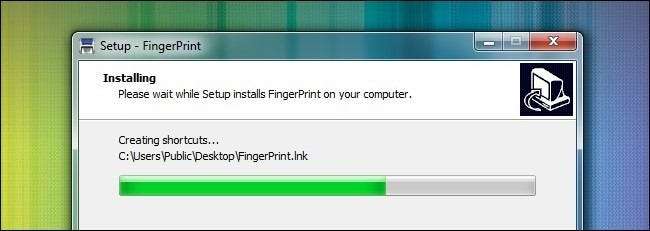
Установить и настроить FingerPrint чрезвычайно просто. Единственный важный выбор, который вам нужно сделать при установке приложения, - это то, на какой компьютер вы собираетесь его установить.
FingerPrint действует как сервер печати для iOS - имитирует клиент AirPrint, включенный в iOS 4.2+. Важно установить FingerPrint на компьютер, который будет включен, когда вы захотите печатать - если у вас есть домашний сервер на базе Windows или OS X, имеющий доступ к вашим сетевым принтерам, это было бы идеальным местом для сервера FingerPrint. Запретив это, установите его на ПК, который используется чаще всего и у которого есть доступ к принтерам, которые вы хотите использовать.
Загрузите приложение здесь и запустите исполняемый файл установки. В процессе начальной установки нет сложных параметров настройки, просто нажимайте «Далее», пока процесс не будет завершен. Вам нужно будет перезагрузить компьютер, чтобы завершить установку.
После перезагрузки выберите FingerPrint в меню «Пуск» и запустите его в первый раз. Вы увидите простой интерфейс, отображающий все принтеры, доступные для аппарата:
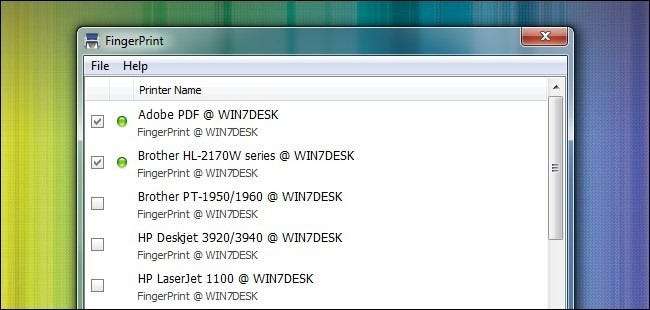
Снимите флажки со всех принтеров, которые 1) в настоящее время не подключены или 2) вы не будете использовать. Если вы оставите их отмеченными, меню печати на вашем устройстве iOS будет просто загромождено ненужными принтерами. Мы сократили его до PDF-принтера и основного офисного принтера.
Выбрав нужные принтеры, возьмите устройство iOS. Для доступа к принтерам на устройстве iOS не требуется абсолютно никакой настройки. Просто откройте программу с возможностями печати, например Safari, чтобы проверить ее работу. Любое приложение, имеющее доступ к AirPrint, может получить доступ к принтерам на главном компьютере.
Мы посетили How-To Geek и поднял недавнюю статью для нашей тестовой печати. В Safari просто нажмите кнопку со стрелкой рядом с адресной строкой, например:
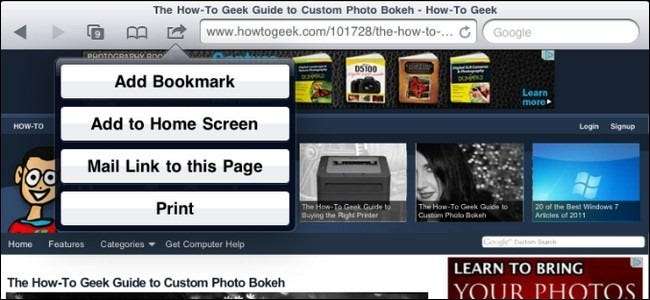
Щелкните Печать, чтобы открыть меню AirPrint. Если вы попробовали это до того, как включили сервер FingerPrint, вам потребовалось бы время, чтобы выполнить поиск в вашей сети Wi-Fi, а затем получить ошибку «Нет доступных принтеров». Теперь вам не нужно об этом беспокоиться, нажмите «Печать». Вы должны увидеть все принтеры, доступные на вашем главном компьютере, плюс небольшой бонус:
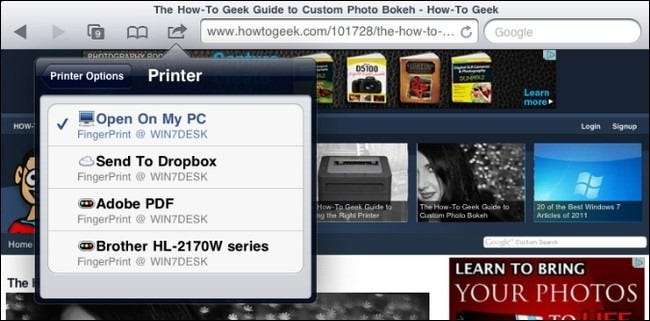
FingerPrint не только отправит файлы на принтеры, доступные для главного компьютера, но, если Dropbox установлен, он также отправит распечатку в виде файла в Dropbox или откроет файл, который вы печатаете на главном ПК. Даже если ваша основная цель при следовании руководству состояла в том, чтобы получить физические отпечатки с вашего устройства iOS на принтер, функции печати в Dropbox и «Открыть на моем ПК» - это довольно приятная бонусная функция. Мы собираемся попробовать что-то, отправив копию статьи на принтер Brother.
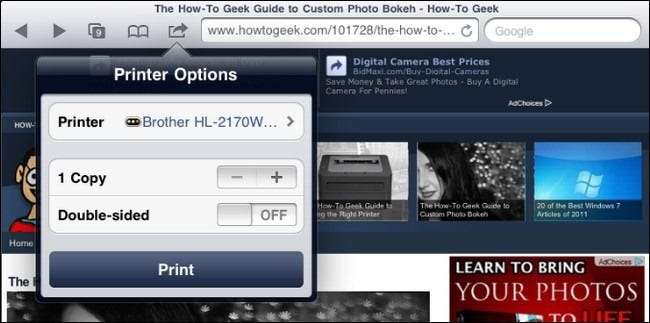
После того, как вы выберете конкретный принтер, вам будет предложено выбрать количество копий и указать, хотите ли вы двустороннюю печать. Если у вас нет принтера, который может автоматически выполнять двустороннюю печать, мы рекомендуем отключить двустороннюю печать. Если вы отправляете двустороннюю печать на принтер с ручной двусторонней печатью, вы, скорее всего, получите сообщение на главном компьютере с инструкциями о том, как настроить ручную двустороннюю печать, что задержит автоматический откат печати на выбранном принтере.
Давай пришлем и посмотрим, что будет.
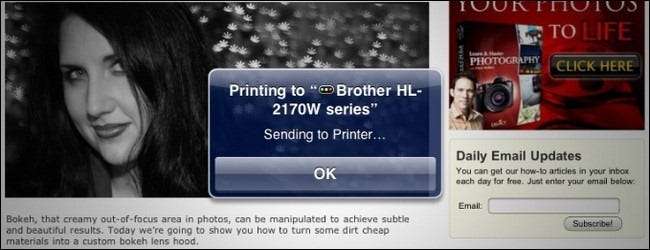
Успех! К тому времени, когда мы закончили делать снимок экрана с сообщением «Отправка на принтер», показанным на снимке экрана выше, мы уже могли слышать, как лазерный принтер раскручивается на другом конце офиса. Отпечатки получались без сбоев, и впервые с тех пор, как мы начали экспериментировать с AirPrint, мы получили удовольствие от печати без сбоев.
Есть ли опыт включения мобильной печати на iOS, Android или другом мобильном устройстве? Озвучивайте в комментариях свои советы и рекомендации.







